Tabla de Contenido
![]() Sobre el autor
Sobre el autor
![]() Artículos Relacionados
Artículos Relacionados
-
-
-
-
CONTENIDO DE LA PÁGINA:
Cuando buscas vídeos en Internet, puede que tengas la sensación de descargar estos vídeos de YouTube para verlos sin conexión de vez en cuando. Como usuario de PC, descargar estos vídeos con VLC Media Player en tu ordenador puede ser tu mejor opción. Pero, ¿cómo puedes hacerlo? ¿Es VLC realmente la mejor opción para ti? No te preocupes. Este post te guiará para descargar vídeos de YouTube con V LC paso a paso en Windows y Mac.
Antes de proporcionarte la guía completa, debes saber que VLC Media Player es un software de código abierto para reproducir y descargar vídeos. Si tienes conocimientos básicos de informática, puedes descargar vídeos de YouTube con VLC. Sin embargo, si no, puede que necesites una herramienta alternativa de descarga de vídeos para ayudarte, cuya respuesta puedes encontrar en la última parte de este artículo.
Cómo descargar VLC en tu PC o Mac
VLC Media Player es un software de código abierto para reproducir y descargar vídeos en múltiples formatos como MP4, MP3, MOV, etc. Antes de utilizarlo para descargar vídeos de sitios de streaming, tienes que descargarlo primero. Es compatible con Windows, Mac, Linux, Android e iOS. Puedes ir al sitio oficial, y elegir descargar la versión adecuada para tu sistema operativo.
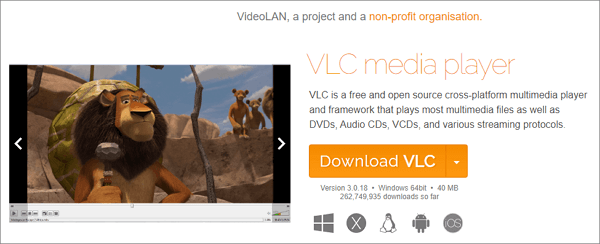
👉Para usuarios de Windows
- Paso 1. Haz clic en"Descargar VLC" de la versión de Windows.
- Paso 2. Busca el archivo ".exe" descargado y ábrelo.
- Paso 3. Sigue la guía para completar el proceso de instalación.
👉Para usuarios de Mac
- Paso 1. Haz clic en"Descargar VLC" de la versión para Mac. El paquete de instalación se llamará con un subfijo como ".dmg".
- Paso 2. Abre la carpeta de Descargas en tu Finder. Busca el archivo ".dmg" de VLC y ábrelo.
- Paso 3. Aparecerá una ventana. Arrastra el archivo ".dmg" a la carpeta Aplicación.
Has descargado correctamente VLC Media Player en tu Windows/Mac.
Cómo usar VLC para descargar vídeos de YouTube
VLC Media Player ofrece un montón de funciones con las que puedes descargar gratis vídeos en streaming de sitios como YouTube, TikTok, Instagram, etc. Es compatible con Windows, Mac y Linux. No tienes que preocuparte por su compatibilidad. En esta parte, te proporcionaremos la guía completa sobre cómo descargar vídeos de YouTube con VLC en tu Windows/Mac. Existen ligeras diferencias en el funcionamiento de ambos sistemas.
🔎A continuación se indican los pasos para utilizar VLC para descargar vídeos:
Paso 1. Copia la URL del vídeo que quieras descargar. A continuación, abre VLC Media Player en tu ordenador.
Paso 2. Haz clic en Medios en la barra superior. A continuación, elige Abrir flujo de red.
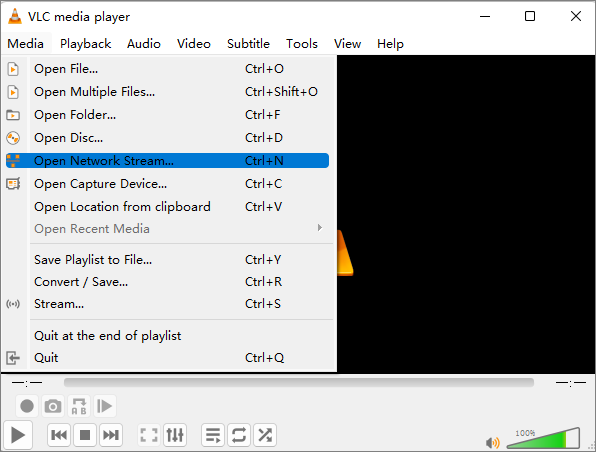
Paso 3. Aparecerá una ventana. A continuación, pega la URL en la hoja en blanco. Selecciona Reproducir en la parte inferior. Para usuarios de Mac. haz clic en Abrir aquí. Ahora, puedes previsualizar el vídeo.
Paso 4. Para los usuarios de Windows, ve a Herramientas > Información del códec. Para usuarios de Mac, ve a Ventana > Información del códec.
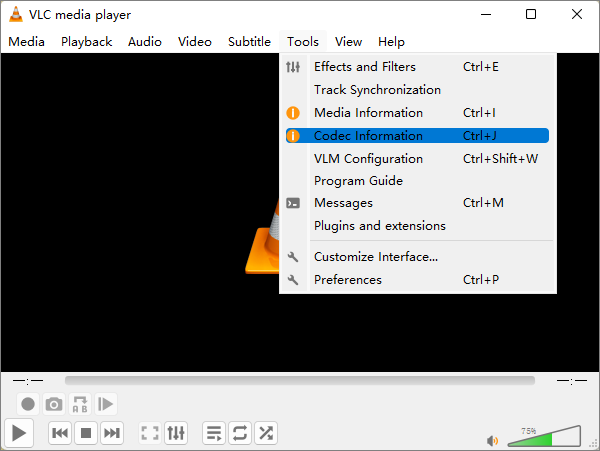
Paso 5. Aparecerá una ventana que muestra la ubicación del vídeo. Copia la ubicación y ábrela con un navegador como Google Chrome.
Paso 6. Haz clic con el botón derecho en la página y elige"Guardar como...".
Ahora, has descargado el vídeo que querías y puedes verlo sin conexión. Si quieres saber más sobre cómo descargar vídeos de Mac, puedes leer el siguiente pasaje:
![]()
Cómo descargar un vídeo de un sitio web en un Mac
Con los descargadores de vídeo URL de varios hallazgos, podrás descargar vídeos de sitios web en Mac sin esfuerzo, con o sin instalación de software.

Problemas comunes al utilizar VLC para descargar vídeos de YouTube
VLC Media Player te permite ver y descargar vídeos con subtítulos de sitios de streaming. Sin embargo, al tratarse de un software de código abierto, un pequeño fallo puede hacer que VLC no funcione correctamente. En esta parte se explicará por qué se producen problemas al utilizar VLC y cómo solucionarlos. Sigue leyendo y encuentra las respuestas.
👉Situación 1. Los vídeos no se pueden descargar con VLC
Puede que esta situación se deba a la protección de los derechos de autor o a que los vídeos tienen límites de edad. No tienes forma de resolver esta situación, ya que YouTube tiene sus propias normas para proteger los derechos de autor y a los jóvenes.
👉Situación 2. Los vídeos no se pueden abrir en VLC
Esta es la situación más común que pueden encontrarse los usuarios. Después de introducir la URL en VLC Media Player, no ocurre nada. Esto se debe a que el vídeo podría estar restringido para su reproducción o descarga en tu región actual.
👉Situación 3. Obtén un archivo llamado "archivo" sin nada más
Esto se debe a que olvidaste añadir el sufijo del nombre del archivo al descargarlo con VLC Media Player. Para solucionarlo, recuerda añadir un sufijo como ".MP4" o ".MOV" al exportar los archivos desde VLC.
Consejo extra: La mejor alternativa para descargar vídeos de YouTube con VLC
Ya has aprendido a descargar vídeos con VLC, y ahora también sabes cómo solucionar problemas comunes al utilizar VLC. Hay que reconocer que VLC Media Player tiene sus vericuetos a la hora de reproducir y descargar vídeos. Te proporciona múltiples opciones, como convertir vídeos de YouTube a MP3, descargar vídeos con subtítulos y acceder fácilmente a la mayoría de los vídeos de cualquier sitio.
Si eres un novato en informática y estás buscando formas más fáciles de descargar vídeos, te sugiero que pruebes EaseUS Video Downloader, una gran herramienta de descarga que puede ayudarte a descargar vídeos de más de 1.000 sitios de streaming. Su interfaz fácil de usar te permite descargar fácilmente vídeos de YouTube, TikTok, Instagram, etc., con unos pocos clics. Puedes descargar vídeos, audio y otros formatos de archivo siempre que tengas la URL. Puedes descargar el programa con el botón de abajo y descubrir más funciones por ti mismo.
Descarga segura
Descarga segura
Para terminar
Ahora ya sabes cómo descargar vídeos de YouTube con VLC Media Player en tu Windows/Mac. Puedes ver que hay algunas complicaciones al usarlo. También puedes encontrarte con situaciones en las que VLC Media Player no funcione.
Si tu VLC Media Player no funciona bien, siempre puedes probar EaseUS Video Downloader para descargar vídeos de YouTube, TikTok y otros sitios de streaming. También te permite descargar vídeos de YouTube a una tarjeta SD/HD. Por lo tanto, siempre es la mejor alternativa a VLC Media Player que puedes utilizar. Si necesitas ayuda, el Equipo EaseUS estará aquí para ayudarte.
Preguntas frecuentes sobre Descargar vídeos de YouTube con VLC
1. ¿Cómo descargo vídeos de YouTube a MP3 utilizando VLC?
Puedes elegir los formatos de archivo de exportación al descargar vídeos de YouTube con VLC. El último paso de descargar vídeos con YouTube en Windows mencionado anteriormente dice que puedes elegir los formatos de archivo que desees. VLC ofrece la opción del formato MP3. Sólo tienes que elegir el formato específico y luego descargar.
2. ¿Puedo utilizar VLC para convertir YouTube a MP3?
Sí, puedes hacerlo. VLC Media Player te permite probar a exportar formatos de archivo al descargar. Para convertir YouTube a MP3, sólo tienes que elegir el formato MP3 al exportar el vídeo.
3. ¿Puedo descargar y guardar un vídeo retransmitido en directo?
Sí, puedes descargar y guardar un vídeo en directo. Los pasos para descargar vídeos en directo son casi los mismos que para descargar vídeos normales si utilizas EaseUS Video Downloader. Puedes consultar los pasos anteriores en este artículo.
Sobre el autor
Luis es un entusiasta de la tecnología, cuyo objetivo es hacer que la vida tecnológica de los lectores sea fácil y agradable. Le encanta explorar nuevas tecnologías y escribir consejos técnicos sobre editar videos, descargador de video y cambiar la voz.
Artículos Relacionados
-
Las 5 mejores extensiones para Mac Safari para descargar vídeos de YouTube
![Luis]() Luis
2024/02/21
Luis
2024/02/21 -
Las mejores formas de convertir YouTube a tono MP3 para Android
![Luis]() Luis
2024/01/16
Luis
2024/01/16
-
Cómo descargar vídeos en vivo de Facebook
![Pedro]() Pedro
2023/11/30
Pedro
2023/11/30 -
Cómo convertir y descargar clips de Twitch a MP3 de 2 formas sencillas
![Luis]() Luis
2023/11/30
Luis
2023/11/30